Win10系统笔记本待机时无线自动断网的解决方案
为了降低笔记本电脑的电池消耗,很多朋友都会在电脑中设置自动待机。不过,最近一些win10系统用户在使用之后发现,笔记本待机后无线直接断网了。这该怎么办呢?出现这样的情况只需进行设置即可解决。有需要的用户随系统城小编一起往下看。
步骤如下:
1、在开始菜单上单击右键,点击“设备管理器”;
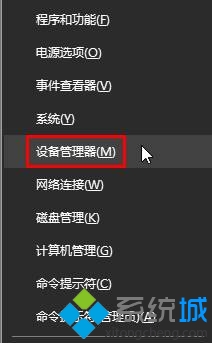
2、展开“网络适配器”,在下面的无线网卡上单击右键,选择“属性”(双击打开);
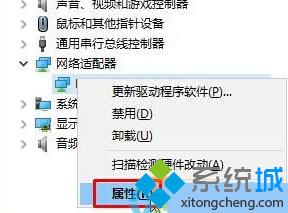
3、点击“电源管理”选卡,将【允许计算机关闭此设备以节约电源】的勾去掉,点击应用并确定。

Win10系统笔记本待机时无线自动断网的解决方案就介绍到这里了。有需要的朋友,可以按照上述步骤进行操作,如果不知道哪个是无线网卡,可以将“网络适配器”下的设备都设置一遍。
相关教程:笔记本熄屏后断网断线自动重拨win7系统自动待机xp笔记本合上不待机win7待机断网我告诉你msdn版权声明:以上内容作者已申请原创保护,未经允许不得转载,侵权必究!授权事宜、对本内容有异议或投诉,敬请联系网站管理员,我们将尽快回复您,谢谢合作!










